Sök i våra guider och i svaren
på de vanligaste frågorna
Beskeder til kunder - skabeloner
Denne vejledning omhandler teksterne i beskederne, der sendes til kunder. Hvis du har brug for at vide, hvordan du konfigurerer hvilke beskeder, der sendes og hvornår, skal du i stedet bruge vejledning om automatiske beskeder.
Denne vejledning indeholder:
- Hvor finder jeg redigering af skabeloner?
- Generelt om skabeloner
- Hvordan redigerer jeg en tekst i en skabelon?
- Hvordan sender jeg en speciel besked til kunder, der har booket en specifik service / et specifikt hold?
- Hvordan sender jeg en speciel besked til kunder, der har booket en aftale / tilmeldt sig et hold i en specifik kalender?
- Hvordan anvender jeg variable i skabeloner?
Hvor finder jeg redigering af skabeloner?
Du finder redigering af skabeloner til beskeder under "Indstillinger -> Beskeder -> Skabeloner".
Man kan vælge at scrolle ned i menuen eller bruge søgefeltet som her: 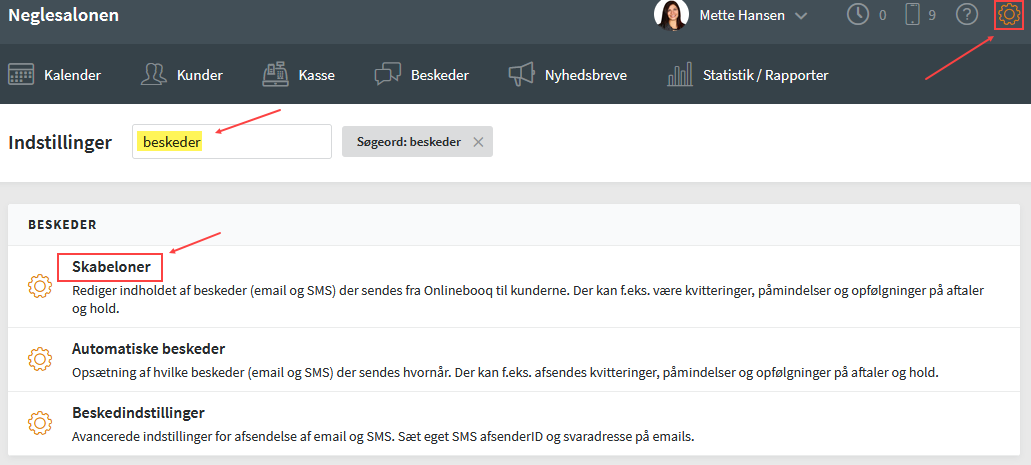
Generelt om skabeloner
Tekster til beskeder kaldes skabeloner, og er kendetegnet ved en type, som definerer hvad en skabelon bruges til, fx aftale kvittering. Derudover angives et format på skabelonerne, som definerer om de bruges til email eller SMS beskeder.
Skabelonerne i Onlinebooq omfatter følgende:
- Aftale afbestilling
- Aftale flyttet af medarbejder
- Aftale kvittering
- Aftale opfølgning
- Aftale påmindelse
- Aftale slettet af medarbejder
- Hold kvittering
- Hold opfølgning
- Hold påmindelse
- Samtykke (hvis modulet Samtykke er aktivt)
- Faktura (hvis modulet Faktura er aktivt)
- Fødselsdagshilsen
- Andet
SMS
- Aftale afbestilling
- Aftale flyttet af medarbejder
- Aftale kvittering
- Aftale opfølgning
- Aftale påmindelse
- Aftale slettet af medarbejder
- Hold kvittering
- Hold opfølgning
- Hold påmindelse
- Fødselsdagshilsen
- Andet
Hvordan redigerer jeg en tekst i en skabelon?
Klik ind under "Indstillinger -> Beskeder -> Skabeloner" jf. ovenstående skærmbillede. Klik derefter på den skabelon, du ønsker at redigere.
Foretag herefter de ønskede ændringer i teksten (og emne, hvis der er tale om en email skabelon), og klik "Gem ændringer".
Bemærk, at systemet genererer et eksempel på en besked baseret på den pågældende skabelon nederst i redigeringsvinduet. Hvis der er anvendt variable til indsættelse af kundenavn, dato, tidspunkt og service er udelukkende eksempler. Når den rigtige besked sendes til kunden, vil de rigtige værdier blive indsat.
Hvordan sender jeg en speciel besked til kunder, der har booket en specifik service / tilmeldt sig et specifikt hold?
Hvis man ønsker at give noget speciel / ekstra information i aftale kvitteringen til kunder, der booker en specifik service, skal man oprette en ny skabelon til dette formål.
Det kan fx være en fysioterapeut, der vil huske sine kunder på, at de skal medbringe løbesko til en løbestilsanalyse.
Princippet for hold er præcis det samme for services - man skal i stedet bare benytte skabelon typerne til hold i stedet for services, dvs. i det efterfølgende eksempel skal man vælge "Hold kvittering".
- Klik "+ Opret skabelon"
- Vælg type "Aftale kvittering"
- Vælg format "Email" eller "SMS" alt efter hvordan kvitteringen skal sendes (hvis der skal sendes kvittering på både email og SMS, så skal der oprettes 2 skabeloner, en til hvert format)
- Angiv et navn på skabelonen, så den nemt kan genkendes på listen over skabeloner, fx "Aftale kvittering - løbestilsanalyse" i dette eksempel, fordi den skal bruges til kvitteringer for booking af løbestilsanalyser
- Klik "Opret"
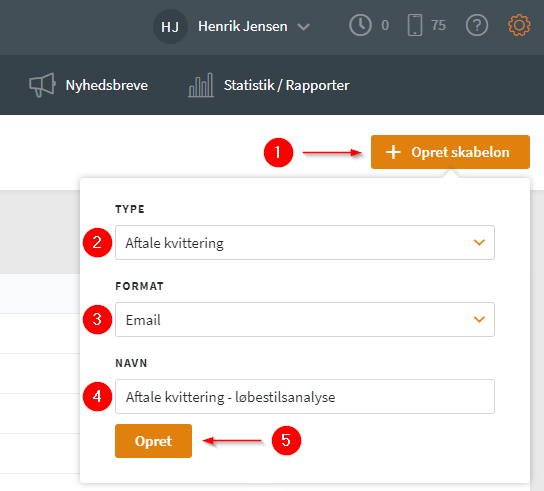
Herefter åbner vinduet til redigering af skabelonen, og man kan nu indtaste den ønskede tekst.
Man kan med fordel tage udgangspunkt i en eksisterende skabelon (i dette tilfælde en eksisterende aftale kvittering) og kopiere teksten derfra, hvis en del af ordlyden og variablene i beskeden skal gå igen i den nye skabelon, og så bare tilføje den ekstra tekst til nye skabelon.
Vigtigt!
Nu er selve teksten til beskeden oprettet - herefter skal man oprette reglen, der bestemmer hvilke(n) service, den skal målrettes mod. For at gøre dette, se vejledning om automatiske beskeder.
Hvordan sender jeg en speciel besked til kunder, der har booket en aftale / tilmeldt sig et hold i en specifik kalender?
Hvis man ønsker at give noget speciel / ekstra information i aftale påmindelsen til kunder, der har booket en aftale i en specifik kalender, skal man oprette en ny skabelon til dette formål.
Det kan fx være at man vil informere sine kunder om, at de skal gå til et andet lokale, når aftalen er booket hos en bestemt behandler, fx "Når du ankommer til din behandling hos Henrik, skal du gå tværs over gården til indgang B".
Princippet for hold er præcis det samme for services - man skal i stedet bare benytte skabelon typerne til hold i stedet for services, dvs. i det efterfølgende eksempel skal man vælge "Hold påmindelse".
- Klik "+ Opret skabelon"
- Vælg type "Aftale påmindelse"
- Vælg format "Email" eller "SMS" alt efter hvordan påmindelsen skal sendes (hvis der skal sendes påmindelse på både email og SMS, så skal der oprettes 2 skabeloner, en til hvert format)
- Angiv et navn på skabelonen, så den nemt kan genkendes på listen over skabeloner, fx "Aftale påmindelse (Henrik)" i dette eksempel, fordi den skal bruges til påmindelser om aftaler i Henriks kalender
- Klik "Opret"
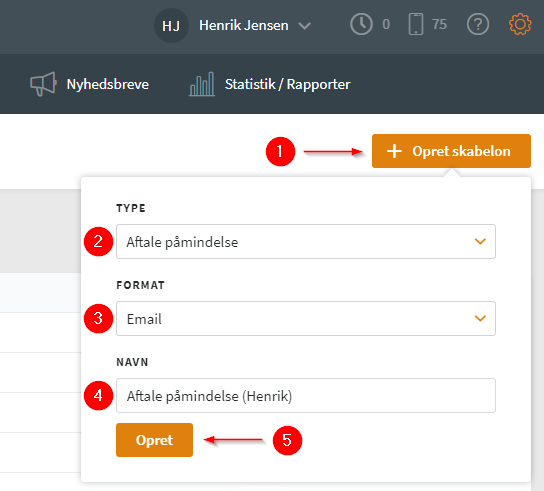
Herefter åbner vinduet til redigering af skabelonen, og man kan nu indtaste den ønskede tekst.
Man kan med fordel tage udgangspunkt i en eksisterende skabelon (i dette tilfælde en eksisterende aftale påmindelse) og kopiere teksten derfra, hvis en del af ordlyden og variablene i beskeden skal gå igen i den nye skabelon, og så bare tilføje den ekstra tekst til nye skabelon.
Vigtigt!
Nu er selve teksten til beskeden oprettet - herefter skal man oprette reglen, der bestemmer hvilke(n) service, den skal målrettes mod. For at gøre dette, se vejledning om automatiske beskeder.
Anvendelse af variable i skabeloner
Beskeder sendt fra Onlinebooq sendes jo til mange forskellige kunder og med mange forskellige formål. For at muliggøre at indholdet ændrer sig fra besked til besked alt efter modtager (kunde), aftaletidspunkt osv. benyttes en række såkaldte variable.
De tilgængelige variable er forskellige alt efter skabelon type, og de er kendetegnet ved en "kode" i firkantede parenteser.
Fx benyttes variablen [CustomerName], hvis man ønsker kundens fulde navn indsat i beskeden.
Bemærk, at systemet genererer et eksempel på en besked nederst i redigeringsvinduet, hvor man kan se erstatningen af variablen med et kundenavn. Dette er som sagt udelukkende et eksempel, for systemet kender jo ikke den rigtige kunde i forbindelse med redigering af en skabelon. Når den rigtige besked sendes til kunden, vil den rigtige modtagers kundenavn blive indsat.
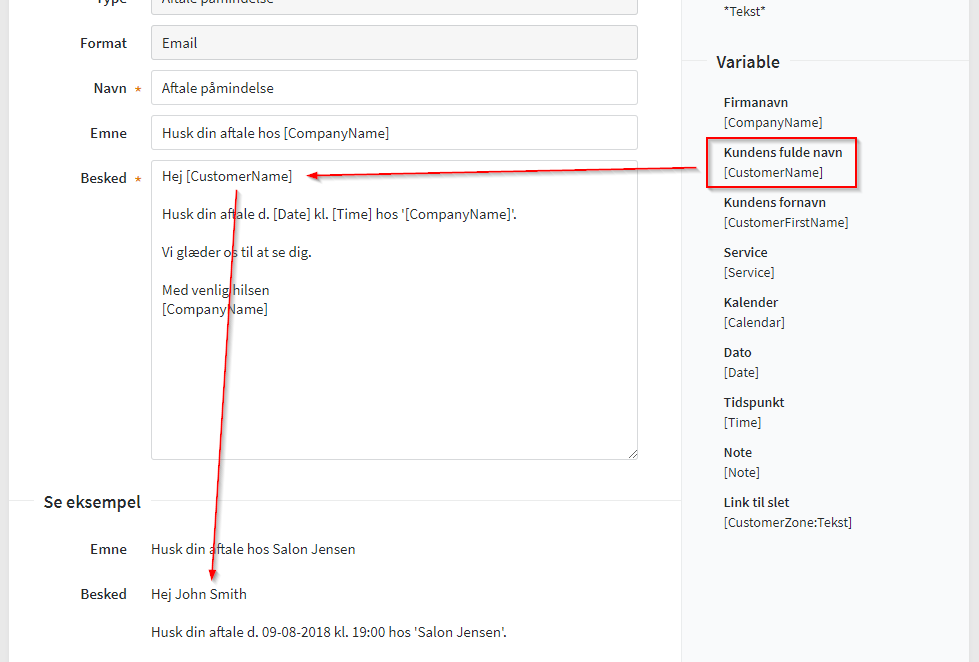
Variablene indsættes nemt i skabelonerne på følgende måde:
- Placer markøren i teksten, hvor variablen skal indsættes
- Klik på den variabel, der skal indsættes
I dette eksempel vil variablen til kundens fornavn blive indsat i skabelonen efter "Hej":
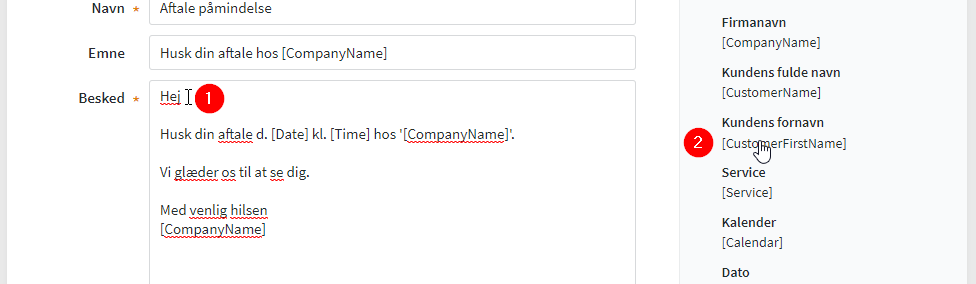
Vigtigt!
Da afsendelsen af beskeder skal genkende disse variable for at erstatte indholdet med de relevante data, er det vigtigt at variablene står præcist som vist i højre kolonne i vinduet til redigering af skabeloner. Bare et enkelt mellemrum for meget vil ødelægge genkendelsen og dermed indsættelsen af den forventede tekst i beskeden til modtageren.
Dette er især vigtigt, hvis man selv indtaster variablene "manuelt". Hvis man indsætter variablene "automatisk" som beskrevet ovenfor, så indsættes variablene korrekt.